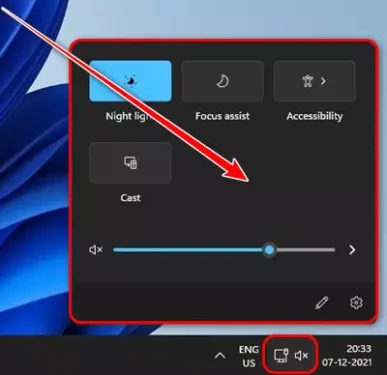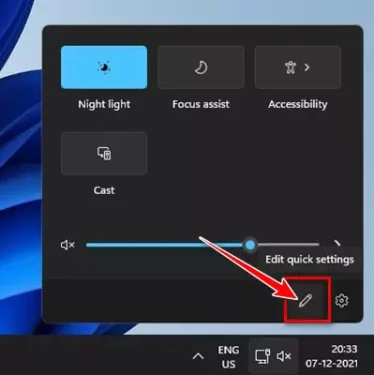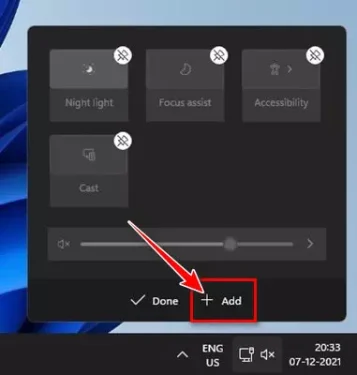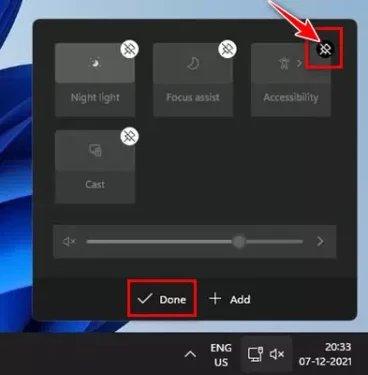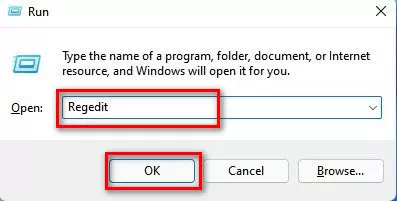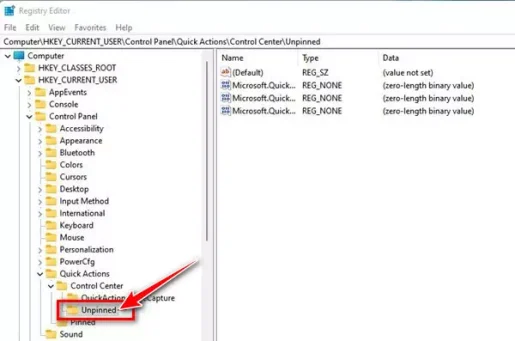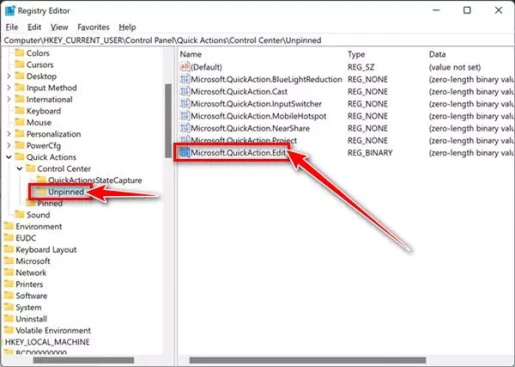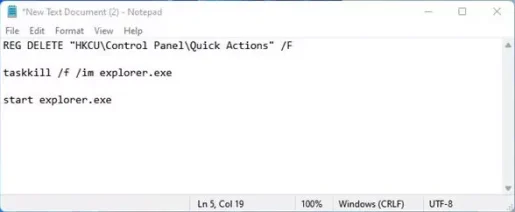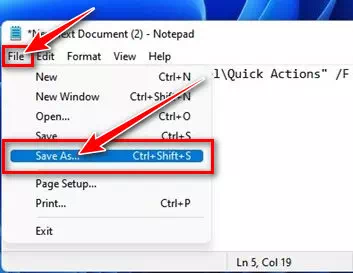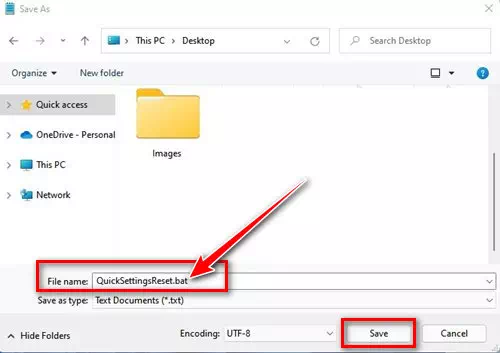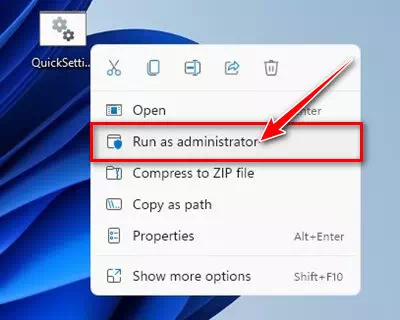Men kèk etap senp pou konplètman Customize Anviwònman rapid nan Windows 11.
Précédemment, Windows 10 prezante yon nouvo karakteristik ke yo rekonèt kòm Sant Aksyon an. Li se fondamantalman yon sant notifikasyon ki montre tout notifikasyon. Li pèmèt ou tou jwenn aksè nan kèk nan anviwònman Windows ki pi komen tankou (klète - Limyè lannwit - bluetooth - Wi-Fi) ak sou sa. Nan Windows 11, ou jwenn yon bagay ke yo rekonèt kòm Quick Anviwònman ki vle di Anviwònman rapid , ki sanble ak (Sant Aksyon an).
Avèk Windows 11 Quick Settings, itilizatè yo ka fasilman jere anviwònman òdinatè komen tankou (Ajiste volim nan - klète - bluetooth - Wi-Fi - Anviwònman konsantre - Anviwònman aksè) ak anpil lòt ankò. Malgre ke Paramèt rapid yo trè itil, li anbete anpil itilizatè Windows.
Gen kèk itilizatè tou rapòte sa icon kreyon pou ajiste Opsyon paramèt rapid yo manke. Epitou, plizyè itilizatè mansyone ke Windows 11 Quick Settings pa louvri ditou. Se konsa, si w ap fè fas ak yon pwoblèm ak anviwònman rapid sou Windows 11, Lè sa a, w ap li bon gid pou li.
Etap pou ajoute, retire oswa retabli Paramèt rapid nan Windows 11
Nan atik sa a, nou pral pataje avèk ou yon gid etap pa etap sou kòman yo ajoute, retire oswa Reyajiste Anviwònman rapid nan Windows 11. Ann chèche konnen.
Ki jan yo ajoute/retire opsyon Quick Settings nan Windows 11
Si ou vle ajoute nouvo opsyon nan Anviwònman rapid nan Windows 11, ou bezwen swiv gid sa a. Men etap sa yo sou kòman yo ajoute nouvo opsyon nan Windows 11 Anviwònman rapid.
- Louvri panèl paramèt rapid la nan Windows 11. Oswa ou ka peze bouton an (Windows + A) pou ouvri panèl la.
Panèl paramèt rapid - Nan pati anba a, klike sou bouton an (icon kreyon) Pou ajiste paramèt rapid yo (Edite anviwònman rapid).
Edit Quick Settings - Apre sa, klike sou bouton an (+ Ajoute) pou ajoute nouvo fonksyon nan paramèt rapid yo.
Ajoute nouvo fonksyon nan paramèt rapid - Si ou vle retire yon karakteristik, tape yon opsyon (Unpin) Pou désinstaller sitiye sou tèt chak karakteristik.
Retire karakteristik nan anviwònman rapid
Epi sa a se li epi sa a se ki jan ou ka ajoute oswa retire nouvo karakteristik nan Windows 11 Anviwònman rapid.
Ranje icon kreyon ki manke nan Windows 11 Quick Settings
Kòm nou mansyone nan liy anvan yo, anpil itilizatè yo te deklare ke bouton an kreyon pa parèt nan panèl la anviwònman rapid. Si w ap tou fè fas a menm pwoblèm nan, ou bezwen Efase kle rejis la. Men etap sa yo pou w swiv pou rezoud pwoblèm sa a.
- Sou klavye a, peze (Windows + R) pou ouvri dyalòg RUN. Nan bwat dyalòg RUN, tape Rjdi epi peze bouton an Antre nan.
Rjdi - Sa a pral louvri Editè Rejis la. Isit la ou bezwen ale nan chemen sa a:
HKEY_CURRENT_USER\Control Panel\Quick Actions\Control Center\Unpinned - Nan panèl dwat la, klike sou dwa Microsoft QuickAction Edit epi chwazi yon opsyon (Efase) pou efase.
Microsoft QuickAction Edit - Apre efase kle a, ou bezwen Rdemare òdinatè a.
Apre rekòmanse a, bouton kreyon an nan anviwònman rapid Windows 11 yo ta dwe vizib ankò.
Windows 11 Anviwònman rapid Reyajiste
Si ou toujou gen pwoblèm ak anviwònman rapid, Lè sa a, ou bezwen Reyajiste karakteristik la. Men sa ou bezwen fè pou retabli paramèt rapid nan Windows 11.
- Louvri Notepad (Notepad) sou òdinatè Windows 11 ou.
- Lè sa a, nan Notepad, antre kopi epi kole liy sa yo:
REG DELETE "HKCU\Control Panel\Quick Actions" /F taskkill / f / im explorer.exe kòmanse explorer.exe
Notepad - Lè sa a, klike sou opsyon an (File) ki vle di yon dosye, Lè sa a, chwazi opsyon a (Sove tankou) Pou sove fichye a kòm.
Klike sou opsyon File epi chwazi Sove kòm opsyon - Nan bwat la Save as type, sove fichye a ak yon non epi mete ekstansyon fichye a (baton.) san parantèz. pou egzanp, ResetQuickSettings.
ResetQuickSettings - Lè sa a Pou Reyajiste anviwònman rapid , klike sou dosye pakèt la epi chwazi opsyon an (Kouri kòm Administratè) Pou yo kouri kòm administratè.
Kouri kòm administratè
Epi se li ou jis bezwen rekòmanse òdinatè w lan kounye a pou aplike chanjman yo.
Anviwònman rapid nan Windows 11 se yon karakteristik gwo epi si w ap fè fas a yon pwoblèm ak li Lè sa a, ou bezwen swiv metòd yo mansyone nan liy ki anvan yo rezoud pwoblèm sa a.
Ou ka enterese tou pou aprann sou:
- Ki jan yo vire mòd avyon sou oswa Off sou Windows 11
- Ki jan yo ranje Windows 11 Ralanti demaraj (6 Metòd)
- De fason pou avanse pou pi ekstrè Windows 11 la sou bò gòch la
Nou espere ou jwenn atik sa a itil pou aprann kijan pou ajoute, retire oswa retabli Paramèt rapid nan Windows 11. Pataje opinyon w ak eksperyans ou nan kòmantè yo.